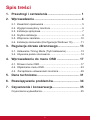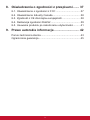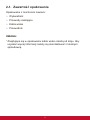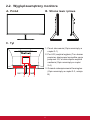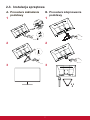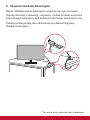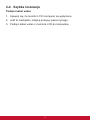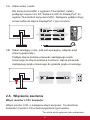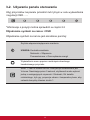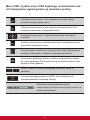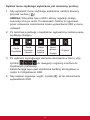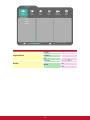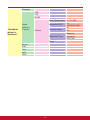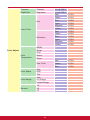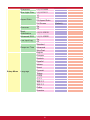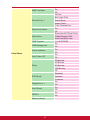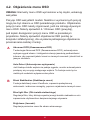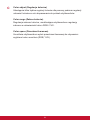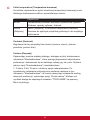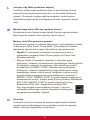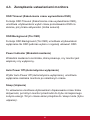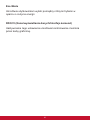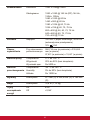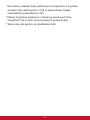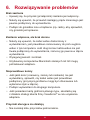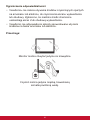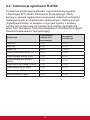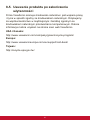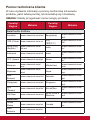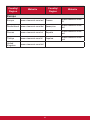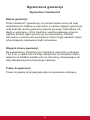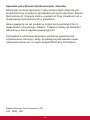ViewSonic VX2776-4K-mhd instrukcja
- Kategoria
- Telewizory
- Typ
- instrukcja
Niniejsza instrukcja jest również odpowiednia dla

VX2776-4K-mhd
Wyświetlacz
Podręcznik użytkownika
Numer modelu:
VS17584
P/N: VX2776-4K-mhd

Dziękujemy za wybranie View-
Sonic
Jako wiodący dostawca rozwiązań wizualnych, firma
ViewSonic
®
jest zaangażowana w przekraczanie
ogólnoświatowych oczekiwań dotyczących ewolucji
technologicznej, innowacji i prostoty. W firmie ViewSonic
®
wierzymy, że nasze produkty mają potencjał pozytywnego
oddziaływania na świat i jesteśmy przekonani, że wybrany
produkt ViewSonic
®
będzie dobrze służył użytkownikom.
Jeszcze raz dziękujemy za wybór produktu firmy ViewSonic
®
!

iii
Spis treści
1. Przestrogi i ostrzeżenia ..................................... 1
2. Wprowadzenie .................................................... 4
2-1. Zawartość opakowania ..................................................... 5
2-2. Wygląd zewnętrzny monitora ............................................ 6
2-3. Instalacja sprzętowa .......................................................... 7
2-4. Szybka instalacja .............................................................. 9
2-5. Włączenie zasilania ......................................................... 10
2-6. Instalacja sterownika (Konfiguracja Windows 10) ........... 11
3. Regulacja obrazu ekranowego ........................ 13
3-1. Ustawienie Timing Mode (Tryb taktowania) .................... 13
3-2. Używanie panelu sterowania .......................................... 14
4. Wprowadzenie do menu OSD ......................... 17
4-1. Drzewo menu OSD ......................................................... 17
4-2. Objaśnienie menu OSD .................................................. 23
4-3. Zarządzanie ustawieniami monitora ............................... 29
5. Dane techniczne ............................................... 31
6. Rozwiązywanie problemów ............................. 34
7. Czyszczenie i konserwacja .............................. 35
Czyszczenie wyświetlacza ...................................................... 35

iv
8. Oświadczenia o zgodności z przepisami ....... 37
8-1. Oświadczenie o zgodności z FCC .................................. 37
8-2. Oświadczenie Industry Canada ...................................... 38
8-3. Zgodność z CE dla krajów europejskich ......................... 38
8-4. Deklaracja zgodności RoHS2 ......................................... 39
8-5. Usuwanie produktu po zakończeniu użyteczności .......... 41
9. Prawo autorskie informacja ............................ 42
Pomoc techniczna klienta ....................................................... 43
Ograniczona gwarancja .......................................................... 45

1
1. Przestrogi i ostrzeżenia
1. Przed użyciem urządzenia dokładnie przeczytać wszystkie
instrukcje.
2. Przechowywać instrukcję w bezpiecznym miejscu.
3. Należy stosować się do wszystkich ostrzeżeń i postępować
zgodnie ze wszystkimi instrukcjami.
4. Należy siadać w odległości co najmniej 18” / 45cm od
wyświetlacza.
5. Podczas przenoszenia wyświetlacza należy zawsze zachować
ostrożność.
6. Nie wolno zdejmować tylnej osłony. Wyświetlacz zawiera części
pod wysokim napięciem. Dotknięcie tych elementów grozi
poważnymi obrażeniami.
7. Nie korzystaj z urządzenia w pobliżu wody. Ostrzeżenie:
Aby zmniejszyć zagrożenie pożaru lub porażenia prądem
elektrycznym, nie należy narażać tego urzadzenia na działanie
deszczu lub wilgoci.
8. Należy unikać narażania wyświetlacza na bezpośrednie światło
słoneczne lub inne źródło ciepła. Aby zmniejszyć odbicia
światła, wyświetlacz należy ustawić w taki sposób, aby nie był
bezpośrednio oświetlany światłem słonecznym.
9. Do czyszczenia należy używać miękkiej, suchej szmatki. Jeśli
wymagane jest dalsze czyszczenie należy sprawdzić instrukcje
w części "Czyszczenie wyświetlacza" tego podręcznika.
10. Należy unikać dotykania ekranu. Tłuszcze ze skóry są trudne do
usunięcia.
11. Nie należy pocierać lub naciskać panela wyświetlacza, ponieważ
może to spowodować trwałe uszkodzenie ekranu.
12. Nie zakrywaj otworów wentylacyjnych. Instaluj urządzenie
zgodnie z instrukcjami producenta.

2
13. Nie należy instalować w pobliżu jakichkolwiek źródeł ciepła,
takich jak grzejniki, rejestratory ciepła, piece lub inne urządzenia
(włącznie ze wzmacniaczami), które wytwarzają ciepło.
14. Wyświetlacz należy umieścić w dobrze wentylowanym obszarze.
Nie należy ustawiać niczego na wyświetlaczu, aby nie utrudniać
odprowadzania ciepła.
15. Nie należy umieszczać na wyświetlaczu ciężkich obiektów, kabla
wideo lub przewodu zasilającego.
16. Przy obecności dymu, nienormalnych dźwięków lub dziwnych
zapachów, należy natychmiast wyłączyć wyświetlacz i
zadzwonić do dostawcy lub do rmy ViewSonic. Kontynuowanie
używania wyświetlacza w takim stanie jest niebezpieczne.
17. Nie lekceważ zabezpieczeń w postaci wtyczki polaryzacyjnej
i wtyczki z uziemieniem. We wtyczce polaryzacyjnej jeden
z płaskich bolców jest szerszy od drugiego. Wtyczka z
uziemieniem zawiera dodatkowy bolec. Szerszy bolec wtyczki
polaryzacyjnej i trzeci bolec wtyczki z uziemieniem mają na celu
zapewnienie bezpieczeństwa użytkownikowi. Jeśli wtyczka nie
pasuje do gniazda sieciowego, skontaktuj się z elektrykiem w
celu wymiany przestarzałego gniazda.
18. Nie depcz ani nie ściskaj kabla zasilającego (szczególnie
przy wtyczkach, oprawkach i przy punkcie wyprowadzenia z
urządzenia). Upewnij się, że gniazdo zasilania znajduje się w
pobliżu urządzenia i jest łatwo dostępne.
19. Używaj tylko dodatków/akcesoriów wskazanych przez
producenta.
20. Z urządzeniem używaj tylko wózków, stojaków,
statywów, wsporników lub stołów określonych przez
producenta lub sprzedawanych z tym urządzeniem.
Przy używaniu wózka w celu uniknięcia obrażeń
spowodowanych przewróceniem się kombinacji
wózek/urządzenie, należy zachować ostrożność podczas
przemieszczania.

3
21. Jeśli urządzenie nie będzie używane przez dłuższy czas należy
je odłączyć.
22. Wszelkie prace serwisowe powierzaj wykwalifikowanemu
personelowi serwisowemu. Obsługa serwisowa jest wymagana
w przypadku uszkodzenia urządzenia (np. uszkodzenia kabla
zasilającego lub wtyczki, zalania urządzenia płynem czy
dostania się innych obiektów do wnętrza urządzenia), narażenia
urządzenia na działanie deszczu lub wilgoci, nieprawidłowego
działania urządzenia lub upuszczenia urządzenia.

4
2. Wprowadzenie
Jeśli wystąpią problemy i zakupiony produkt trzeba będzie z
jakichkolwiek powodów zwrócić, należy zachować oryginalne
opakowanie, formularz rejestracji i paragon. Posiadanie tych
elementów ułatwi weryfikację i naprawę produktu, zwrot pieniędzy i/
lub zwrot produktu użytkownikowi.
W przypadku jakichkolwiek problemów z produktem lub w
przypadku pytań, na które nie ma odpowiedzi w podręczniku
użytkownika w celu uzyskania pomocy należy się skontaktować z
obsługą klienta.
Ważne! Zachowaj oryginalne opakowanie i wszystkie materiały
opakowania na wypadek potrzeby transportu w przyszłości.
UWAGA: Słowo “Windows” w tym podręczniku użytkownika odnosi
się do systemu operacyjnego Microsoft Windows.

5
2-1. Zawartość opakowania
Opakowanie z monitorem zawiera:
• Wyświetlacz
• Przewody zasilające
• Kabla wideo
• Przewodnik
UWAGA:
1
Znajdujące się w opakowaniu kable wideo zależą od kraju. Aby
uzyskać więcej informacji należy się skontaktować z lokalnym
sprzedawcą.

6
2-2. Wygląd zewnętrzny monitora
A. Przód B. Strona lewa i prawa
C. Tył
1
3
2
1
1. Panel sterowania (Opis rozwinięty w
części 3-1)
2. Port I/O (wejście/wyjście) Ten obszar
powinien obejmować wszystkie opcje
połączeń I/O, a także złącze wejścia
zasilania (Opis rozwinięty w części
2-4)
3. Gniazdo zabezpieczenia Kensington
(Opis rozwinięty w części 2-3, sekcja
B)

7
2-3. Instalacja sprzętowa
A. Procedura zakładania
podstawy
B. Procedura zdejmowania
podstawy
1 1
2 2
3 3

8
C. Używanie blokady Kensington
Złącze zabezpieczenia Kensington znajduje się z tyłu monitora.
Więcej informacji o instalacji i używaniu, można uzyskać na stronie
internetowej Kensington, pod adresem http://www. kensington.com.
Tabela poniżej podaje jako odniesienie przykład konfiguracji
blokady Kensington.
*Ten obraz służy wyłącznie jako odniesienie

9
2-4. Szybka instalacja
Podłącz kabel wideo
1. Upewnij się, że monitor LCD i komputer są wyłączone.
2. Jeśli to niezbędne, zdejmij pokrywy panelu tylnego.
3. Podłącz kabel wideo z monitora LCD do komputera.

10
3.A. Kabel wideo i audio
Dla komputerów MAC z wyjściem Thunderbolt, należy
podłączyć złącze mini DP “kabla mini DP do DisplayPort” do
wyjścia Thunderbolt komputera MAC. Następnie podłącz drugi
koniec kabla do złącza DisplayPort z tyłu monitora.
1
3
5
7
9
11
13
15
17
19
2
4
6
8
10
12
14
16
18
20
1
3
5
7
9
11
13
15
17
19
2
4
6
8
10
12
14
16
18
20
3.B. Kabel zasilający (oraz, jeśli jest wymagany, adapter prąd
zmienny/prąd stały)
Podłącz złącze żeńskie przewodu zasilającego prądu
zmiennego do złącza zasilania monitora i złącze przewodu
zasilającego prądu zmiennego do gniazda prądu zmiennego.
2-5. Włączenie zasilania
Włącz monitor LCD i komputer
Włącz monitor LCD, a następnie włącz komputer. Ta określona
kolejność (monitor LCD przed komputerem) jest ważna.
*Ten obraz służy wyłącznie jako odniesienie

11
2-6. Instalacja sterownika (Konfiguracja Windows
10)
Aby zainstalować sterownik, najpierw należy podłączyć monitor
do komputera PC, uruchomić komputer PC (upewniając się, że
najpierw włączony został monitor), a po zakończeniu uruchomienia,
komputer powinien automatycznie wykrywać monitor.
Aby zapewnić pomyślne automatyczne wykrywanie, przejdź do
‘Zaawansowane ustawienia wyświetlania’ w opcji ‘Ustawienia
ekranu’ (rozdzielczość ekranu). Można tam sprawdzić, czy monitor
ViewSonic został rozpoznany przez komputer PC w części
‘Zarządzanie kolorami’ ustawień zaawansowanych.
VX2776-4K-MHD SERIES VX2776-4K-MHD SERIES.icm
*Ten obraz służy wyłącznie jako odniesienie

12
Jeśli komputer PC nie posiada funkcji automatycznego wykrywania
monitora, ale nadal działa, można ponownie uruchomić komputer
i ponownie wykonać wymienione powyżej czynności. Wykrywanie
monitora przez komputer nie jest niezbędne do normalnego
używania, ale jest zalecane.
Po wykryciu dodatkowych problemów lub w przypadku pytań,
należy się skontaktować z obsługą klienta.

13
3. Regulacja obrazu
ekranowego
3-1. Ustawienie Timing Mode (Tryb taktowania)
Ustaw rozdzielczość swojego monitora na rozdzielczość zalecaną
dla niego (sprawdź część "specyfikacje"), aby uzyskać najlepsze
możliwie działanie, z doskonałymi kolorami i wyraźnym tekstem.
Poniżej znajduje się objaśnienie wykonania ustawień:
1. Przejdź do okna ustawień rozdzielczości wyświetlania
(przechodzenie do tych ustawień zależy od systemu
operacyjnego).
2. Następnie, wyreguluj ustawienie rozdzielczości wyświetlania w
celu dopasowania do natywnej rozdzielczości monitora. Zapewni
to najlepsze możliwe działanie.
W przypadku trudności z ustawieniem rozdzielczości lub, gdy nie
widać jako dostępnej opcji , może być potrzebny nowszy sterownik
karty wideo. Skontaktuj się z producentem komputera lub karty
wideo, aby uzyskać najnowszy sterownik.
• Jeśli to niezbędne, wykonaj niewielkie regulacje z użyciem funkcji
H. POSITION (POZYCJA POZIOMA) i V. POSITION (POZYCJA
PIONOWA), aż do uzyskania całkowitej widoczności obrazu
ekranowego. (*wyłącznie dla analogowego). (Czarna obwódka
dookoła krawędzi ekranu, powinna lekko dotykać podświetlonego
“aktywnego obszaru” monitora LCD)

14
3-2. Używanie panelu sterowania
Użyj przycisków na panelu przednim lub tylnym w celu wyświetlenia
i regulacji OSD……
*Informacje o pozycji można sprawdzić w części 2.2
Objaśnienie symboli na ramce i OSD
Objaśnienie symboli na ramce jest określone poniżej:
Szybkie włączanie/wyłączanie zasilania
UWAGA: Kontrolka zasilania
Niebieski = Włączenie
Pomarańczowe = Oszczędzanie energii
Wyświetlanie menu poprzez naciśnięcie dowolnego
kwadratowego przycisku.
Skrót 1: Jest to klawisz skrótu. Domyślnym ustawieniem jest
Volume. Naciskając przez 5 sekund, użytkownik może wybrać
jedną z następujących czynności: Głośność, filtr światła
niebieskiego, tryb gry, proporcje obrazu i temperaturę barw, aby
ustawić domyślny klawisz skrótu 1.

15
Menu OSD i symbol menu OSD szybkiego uruchamiania oraz
ich funkcjonalne wykorzystanie są określone poniżej.
Uaktywnienie symbolu w celu włączenia różnych trybów
podczas obsługi system menu.
Uaktywnienie symbolu w celu wyjścia, przejścia do tyłu lub
wyłączenia wybranej, wymaganej funkcji.
Przewijanie opcji menu i regulacja elementów sterowania
monitora.
Symbol używany do przechodzenia wstecz lub powracania do
poprzednio wybranego menu
Przycisk wyboru skrótu do informacji, który daje użytkownikom
dostęp do informacji o aktualnie używanym monitorze.
Ikona menu głównego, która umożliwia użytkownikom dostęp
do menu głównego. Przytrzymaj ikonę przez kilka sekund, aby
wyłączyć menu główne
Ikony W lewo i W prawo przełączają dokonany wybór w
poziomie.
Funkcja szybkiego wybierania OSD, która zwiększa lub
zmniejsza aktualnie wybraną funkcję
75%
Wskaźnik energii pokazuje procent
maksymalnego zużycia energii przez monitor w
czasie rzeczywistym.

16
Symbol menu szybkiego wybierania jest określony poniżej:
1. Aby wyświetlić menu szybkiego wybierania, naciśnij dowolny
przycisk na dole [
].
UWAGA: Wszystkie menu OSD i ekrany regulacji znikają
automatycznie po około 15 sekundach. Można to regulować
przez ustawienie zakończenia czasu wyświetlania OSD w menu
ustawień.
2. Po naciśnięciu jednego z kwadratów, wyświetlone zostaną opcje
szybkiego dostępu.
Opcja
ViewMode
Opcja
Kontrast/
Jasność
Opcja
wyboru
wejścia
Menu
główne
Dostęp
Wyjście
3. Po wybraniu wymaganego elementu sterowania w menu, użyj
symboli
do nawigacji i regulacji monitora do
określonych preferencji.
Każda funkcja menu jest objaśniona bardziej szczegółowo w
części 4-2 Objaśnienie OSD.
4. Aby zapisać regulacje i wyjść, naciśnij [X], aż do zakończenia
wyświetlania OSD.
Strona się ładuje...
Strona się ładuje...
Strona się ładuje...
Strona się ładuje...
Strona się ładuje...
Strona się ładuje...
Strona się ładuje...
Strona się ładuje...
Strona się ładuje...
Strona się ładuje...
Strona się ładuje...
Strona się ładuje...
Strona się ładuje...
Strona się ładuje...
Strona się ładuje...
Strona się ładuje...
Strona się ładuje...
Strona się ładuje...
Strona się ładuje...
Strona się ładuje...
Strona się ładuje...
Strona się ładuje...
Strona się ładuje...
Strona się ładuje...
Strona się ładuje...
Strona się ładuje...
Strona się ładuje...
Strona się ładuje...
Strona się ładuje...
Strona się ładuje...
Strona się ładuje...
Strona się ładuje...
Strona się ładuje...
Strona się ładuje...
-
 1
1
-
 2
2
-
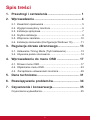 3
3
-
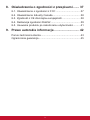 4
4
-
 5
5
-
 6
6
-
 7
7
-
 8
8
-
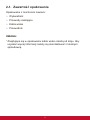 9
9
-
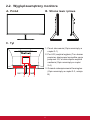 10
10
-
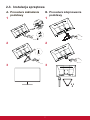 11
11
-
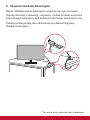 12
12
-
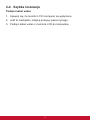 13
13
-
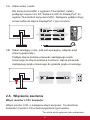 14
14
-
 15
15
-
 16
16
-
 17
17
-
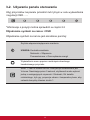 18
18
-
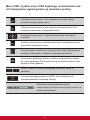 19
19
-
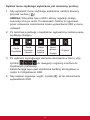 20
20
-
 21
21
-
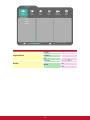 22
22
-
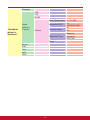 23
23
-
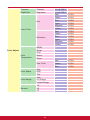 24
24
-
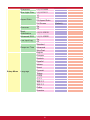 25
25
-
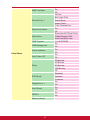 26
26
-
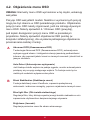 27
27
-
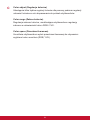 28
28
-
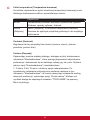 29
29
-
 30
30
-
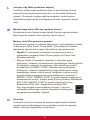 31
31
-
 32
32
-
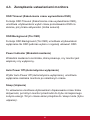 33
33
-
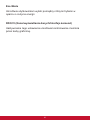 34
34
-
 35
35
-
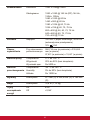 36
36
-
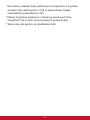 37
37
-
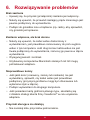 38
38
-
 39
39
-
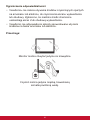 40
40
-
 41
41
-
 42
42
-
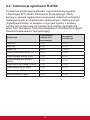 43
43
-
 44
44
-
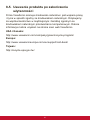 45
45
-
 46
46
-
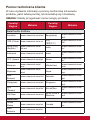 47
47
-
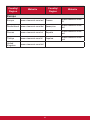 48
48
-
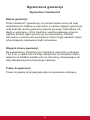 49
49
-
 50
50
-
 51
51
-
 52
52
-
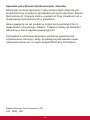 53
53
-
 54
54
ViewSonic VX2776-4K-mhd instrukcja
- Kategoria
- Telewizory
- Typ
- instrukcja
- Niniejsza instrukcja jest również odpowiednia dla
Powiązane artykuły
-
ViewSonic VX3258-PC-MHD instrukcja
-
ViewSonic VX2458-MHD-S instrukcja
-
ViewSonic VX2458-C-MHD instrukcja
-
ViewSonic VX3258-2KC-MHD-S instrukcja
-
ViewSonic VX3211-4K-mhd instrukcja
-
ViewSonic VX2758-C-mh instrukcja
-
ViewSonic VX3211-2K-mhd instrukcja
-
ViewSonic VA2756-mhd instrukcja
-
ViewSonic VA2256-MHD-S instrukcja
-
ViewSonic VX4380-4K instrukcja